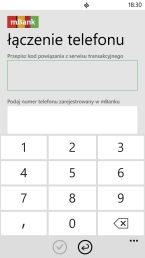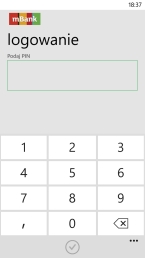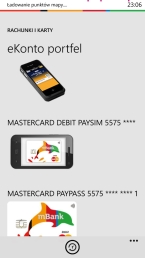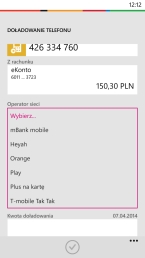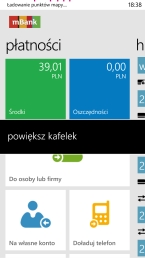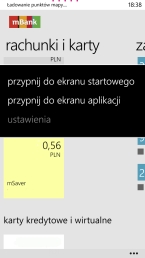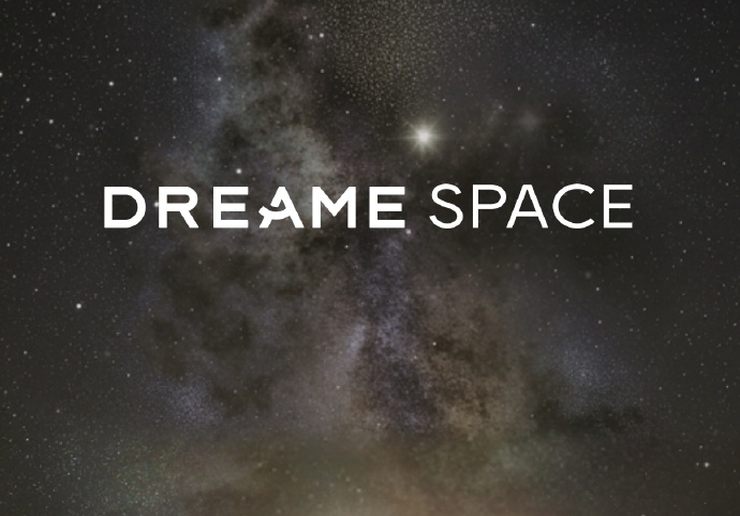Czy pamiętamy jeszcze ten przełom w naszym życiu, kiedy to okazało się, że aby skorzystać z usług bankowych nie musimy już wędrować do "marmurowej" siedziby, ponieważ wystarcza nam komputer i strona www? Teraz jesteśmy świadkami kolejnej rewolucji - niepotrzebny nam już nawet komputer, wystarcza smartfon z odpowiednią aplikacją. Na przykład przygotowaną przez mBank...
O ile kilka lat temu kolejne banki ścigały się, kto pierwszy uruchomi dostęp do swoich kont z pozycji komputera, o tyle teraz - jak grzyby po deszczu - wyrastają aplikacje, dzięki którym na smartfonie możemy od A do Z (czasami z niewielkimi wyjątkami) zarządzać swoimi finansami. Tak jest np. w przypadku mBanku. Siadamy w domowym fotelu i sprawdzamy stan konta (prywatnego eKonta lub firmowego mBiznes konta), zlecamy przelewy, zakładamy zakładamy lokaty oraz wypłacamy gotówkę... a nie, tego jeszcze nie ma... poniosła mnie trochę fantazja...
Od razu na początku trzeba podkreślić, że twórcy nowej aplikacji mBankowej przygotowali dla swoich klientów zaawansowane i dopracowane programy. Opisywana aplikacja działa na systemie Windows Phone, analogiczne programy dostępne są także na urządzeniach wyposażonych w systemy: Android i iOS.
Aplikacja zastąpi stronę www
Chyba śmiało można powiedzieć, że programy te są w stanie - w codziennym użytkowaniu - niemalże zastąpić stronę www. Aplikacje są - rzecz jasna - bezpłatne i działają bardzo sprawnie. Podczas kilkunastodniowych testów nie miałem z nimi najmniejszych kłopotów: nic się nie wieszało, wszystko szybko uruchamiało i pokazywało, a program łączył się z serwerami bankowymi momentalnie... No, może poza tym, że któregoś dnia zobaczyłem na ekranie zerowy stan konta, ale... to przecież nie jest wina aplikacji, prawda?
Zanim jednak zaczniemy korzystać z programu mBanku, konieczne będzie sparowanie telefonu z naszym kontem (prywatnym eKontem lub firmowym mBiznes kontem). O co chodzi i jak to działa? Twórcy aplikacji podkreślają, że bardzo istotnym aspektem nowego narzędzia jest bezpieczeństwo. I aby korzystać z aplikacji na telefonie należy przejść przez proces łączenia go z określonym kontem prowadzonym przez mBank. Tyle w teorii, a jak to wygląda w praktyce? Sprawdźmy...
Uruchamiamy zatem naszą aplikację i od razu widzimy instrukcję co dalej powinniśmy robić: "zaloguj się do serwisu transakcyjnego, kliknij w ustawienia, następnie wybierz 'Dostęp do banku' i dodaj nowe urządzenie". Ok, zadanie zdaje się być proste i chyba sobie z nim poradzimy... Sięgamy zatem po telefon i klikamy na klawisz "rozpocznij"...
W tym samym czasie wchodzimy na stronę internetową www.mbank.pl i przechodzimy do menu "ustawienia". Tam wybieramy "dostęp do banku" i widzimy kafelek "Urządzenie mobilne". Klikamy na "dodaj", wpisujemy wymyśloną przez nas nazwę i... otrzymujemy SMS.
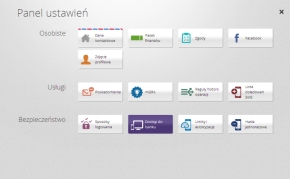 |
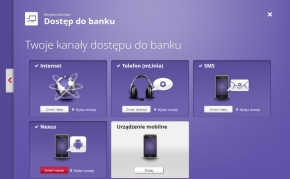 |
|||
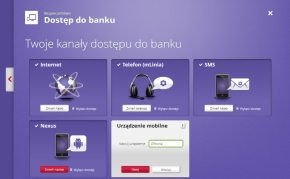 |
 |
|||
|
Procedura parowania telefonu z kontem w mBanku - z poziomu strony www |
||||
Otrzymujemy w nim hasło, którym potwierdzamy, że chcemy dodać nowe urządzenie. Jeśli to uczynimy, na stronie www.mbank.pl zobaczymy sześciocyfrowy kod. Wpisujemy go do aplikacji i podajemy numer telefonu, który wcześniej rejestrowaliśmy w mBanku. Dzięki temu systemy informatyczne banku "zobaczą", że my to my :)
PIN gwarancją bezpieczeństwa
Kolejnym krokiem będzie zdefiniowanie PIN-u do aplikacji. Może on mieć od 5 do 8 cyfr i będzie nam potrzebny za każdym razem, gdy zechcemy zajrzeć do banku z telefonu. Kiedy wszystko się uda, czyli dwa razy poprawnie wpiszemy wymyślony przez nas kod, na telefon dostaniemy kolejną wiadomość tekstową. Tym razem będzie ona brzmiała następująco: "mBank: Twoje urządzenie o nazwie xxx zostało poprawnie połączone z mBankiem. Od teraz możesz z niego korzystać".
Procedurę parowania telefonu i nadawania PIN-u wykonuje się tylko raz - choć dla każdego urządzenia osobno. Warto też dodać, że nie ma tutaj ograniczeń co do ilości podłączanych urządzeń - z dostępu do mBanku możemy korzystać jednocześnie na kilku różnych smartfonach, z różnymi systemami operacyjnymi - dajmy na to na prywatnym i na służbowym.
Skoro udało się sparować telefon z bankiem, sprawdźmy jakie możliwości drzemią w tej aplikacji. Czy wszystko uda się zrobić, czy może czegoś się, niestety, nie da wykonać i konieczne będzie odwiedzenie klasycznej bankowej strony internetowej?
Przed zalogowaniem i po zalogowaniu
Możliwości aplikacji można podzielić na dwie części: przed zalogowaniem i po zalogowaniu. W pierwszej wersji mamy przede wszystkim część informacyjną. Na kafelkach bardzo podobnych do tych, jakie widzimy w ogólnym menu telefonu możemy sprawdzić kursy walut, znajdujące się w pobliżu: punkty naziemne mBanku, bankomaty i wpłatomaty, jak również miejsca, w których udzielane są mRabaty. Jest także panel, a poziomu którego możemy wykonać przelew lub doładować telefon.
Jeśli użytkownik sobie tego zażyczy, będzie mógł skorzystać z jeszcze jednej opcji - zobaczyć stan swojego konta jeszcze przed zalogowaniem się do programu.
 |
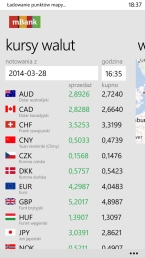 |
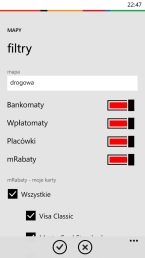 |
 |
|
|
Informacje dostępne w aplikacji jeszcze przez zalogowaniem |
||||
- Stan konta przed zalogowaniem się? Czy to aby bezpieczne - ktoś mógłby zapytać, mając na myśli ujawnianie danych, którymi chyba nikt z nas nie chce się publicznie chwalić...
Tutaj od razu mogę wszystkich uspokoić - na ekranie widoczny będzie tylko i wyłącznie stan konta bez żadnych innych szczegółowych danych. Mało tego, stan naszych pieniędzy możemy sobie w dość prosty sposób "zakodować".
Wystarczy, że w ustawieniach aplikacji (te są dostępne dopiero po zalogowaniu) sami określimy, czy kwota jaka pozostaje na naszym rachunku ma być na ekranie komórki prezentowana kwotowo czy procentowo. Jak sama nazwa wskazuje, w pierwszym przypadku zobaczymy (my lub ktokolwiek, kto - pod naszą nieobecność - wziąłby telefon do ręki) kwotę w złotówkach; w drugim - w procentach. Wygodniej zdawałoby się zobaczyć cyfry, a nie procenty, ale... warto się nad tym dokładnie zastanowić.
W przypadku konta sami definiujemy wartość 100%, pokazywaną później na zielonym pasku, czyli np. decydujemy, że będzie to kwota 1000 zł. Jeśli wiemy, ile to jest to "nasze 100 procent", od razu zrozumiemy informację na ekranie komórki, że na koncie mamy "11%". Prawda? Gorzej, jeśli takie 100% ustawimy sobie - dość niefortunnie - powiedzmy na 847 zł, no bo jak szybko przeliczyć takie procenty?
Pieniądze zawsze bezpieczne
Skoro już poznaliśmy wszystkie opcje dostępne przed zalogowaniem, warto sprawdzić, co będziemy mogli zrobić, jeśli wpiszemy ten nasz tajny i poufny PIN...
Służy on do logowania (to już wiemy), a co za tym idzie do autoryzacji wszystkich transakcji (tego się domyślaliśmy) i - jak zapewniają przedstawiciele banku - nie jest przechowywany w urządzeniu. Dodają także, że kolejnym zabezpieczeniem - dzięki czemu klient nie musi się obawiać o swoje pieniądze - jest możliwość samodzielnego ustanowienia limitów wartości transakcji realizowanych w kanale mobilnym, a także opcja zablokowania aplikacji na wybranym urządzeniu (np. takim, które zostało zagubione lub - odpukać - skradzione). Można tego dokonać w serwisie transakcyjnym mBanku (czyli łącząc się przez stronę www) lub telefonicznie - za pośrednictwem mLinii.
Pozostając na chwilę przy kwestiach bezpieczeństwa, warto także dodać, że jeśli sparujemy telefon (a co za tym idzie aplikację) ze swoim kontem, to do momentu rozparowania jej, nikt inny - korzystając z aplikacji - nie będzie się mógł zalogować na swoje konto. Wyobraźmy sobie zatem, że ktoś z domowników chce skorzystać z naszej komórki i sprawdzić ile pieniędzy ma na koncie (ewentualnie ile mu brakuje). Nawet jeśli wpisze swój PIN, to tego nie zrobi, ponieważ aplikacja w telefonie jest skojarzona tylko i wyłącznie z naszym kontem. Trzeba będzie zalogować się na stronę transakcyjną mBanku i odłączyć program od naszego konta (procedura jest bardzo podobna do tej, jaka ma miejsce w przypadku pierwszego parowania, choć jest nieco prostsza), ewentualnie wykonać tę czynność z poziomu telefonu. Albo po prostu skasować aplikację - dane zostanę wtedy zresetowane. Drugim krokiem będzie podpięcie do naszego telefonu konta innego domownika. Ale wtedy, to my nie połączymy się ze swoim kontem...
Trochę to się może wydawać skomplikowane, ale dzięki temu jest bezpieczne. Nikt obcy nie zaloguje się do swojego konta na naszym telefonie, ale także - co chyba jest jednak nieco ważniejsze - nikt obcy na swoim telefonie nie zaloguje się do naszego konta. Ale... jak często zdarza się nam udostępniać prywatny telefon, aby ktoś z niego zalogował się na swoją pocztę, Facebooka, czy Twittera? Dlatego takie rozwiązanie przygotowane przez mBank nie powinno chyba stanowić większego problemu...
Warto tutaj dodać, że używając telefonu komórkowego w każdym przypadku, można zalogować się do banku korzystając z przeglądarki internetowej, i połączyć się ze stroną lekką (przeznaczoną dla urządzeń mobilnych) lub klasyczną.
 |
 |
 |
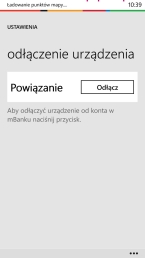 |
|
|
Niektóre z opcji dostępnych po zalogowaniu |
||||
Co nas czeka w aplikacji po zalogowaniu? - Zainstalowana w telefonie aplikacja powinna pełnić funkcję osobistego asystenta finansowego - mówi Michał Panowicz, dyrektor banku ds. marketingu i rozwoju biznesu bankowości detalicznej. - Dzięki temu już nie trzeba logować się do rachunku, by poznać stan konta lub limit karty kredytowej. O tym, jak szczegółowe mają być prezentowane informacje, decyduje oczywiście użytkownik - dodaje Panowicz.
Cały bank na niewielkim ekranie
A jak to wygląda w praktyce? Sprawdziliśmy, że mamy dostęp do wszystkich rachunków, kart płatniczych, przelewów, i wyciągów.
W każdej chwili możemy sprawdzić ile pieniędzy znajduje się na którym koncie, jakie operacje zostały wykonane - czy to na koncie czy na karcie, a jakie są zaplanowane i czekają na realizację.
Na wspominanym już wcześniej zielonym pasku zobaczymy również czy mamy jakieś zaplanowane transakcje i czy... wystarczy nam na to środków. W każdej chwili możemy również wykonać przelew - albo do odbiorców zdefiniowanych, czyli zapisanych wcześniej w książce adresowej mBanku, albo do kontaktów dostępnych w telefonie. W tym ostatnim przypadku użytkownik będzie mógł skorzystać z opcji "płatności P2P przez SMS". Odbiorca otrzyma SMS z linkiem, pozwalającym na odebranie przesłanej w ten sposób wirtualnej gotówki. Twórcy programu przygotowali także zakładkę "na własne konto", korzystając z której można szybko wykonać przelew wewnętrzny na inny rachunek w mBanku, ewentualnie na własne konto, tyle że do innego banku.
Korzystając z aplikacji możemy również doładować komuś konto telefoniczne. Wystarczy wybrać numer z książki adresowej w telefonie, wskazać operatora i kwotę. Proste, prawda?
Czy jest coś, czego nie zrobimy w ramach naszego konta w mBanku sięgając po telefon? - Nie złożymy np. dyspozycji o wydanie nieco bardziej skomplikowanych dokumentów, klient nie zawnioskuje też o kredyt hipoteczny - wyjaśnia Krzysztof Olszewski, rzecznik mBanku. - Dzisiaj podejście do projektowania aplikacji mobilnych w bankowości jest zupełnie inne. Do systemu wkłada się takie rzeczy, z których klient rzeczywiście będzie chciał, mógł korzystać w scenariuszu mobilnym - dodaje.
Warto zaznaczyć, że program dla smartfonów z Windowsem jest pierwszą odsłoną aplikacji udostępnioną dla klientów, dlatego jej funkcjonalność jest nieco uboższa niż w przypadku Androida i iPhone'a. Nie założymy więc lokaty, nie skategoryzujemy płatności, nie uzyskamy tzw. "szybkiego kredytu. Ale za to możemy zrobić coś, na co sobie nie mogą pozwolić korzystający z innych systemów - na pulpit telefonu wyciągnąć kafelek i stworzyć tzw. widżet, dzięki któremu zobaczymy ile pieniędzy mamy na koncie. Od razu - bez konieczności nie tylko logowania się do aplikacji, ale nawet jej uruchamiania.
- Aplikację można pobrać ze sklepu Windows Phone
- Wymagania techniczne - wersja Windows Phone 7.5 lub wyższa.
- Jeśli chcesz skorzystać z usług mBanku
- załóż eKonto lub mBiznes konto
- złóż wniosek o kartę kredytową
- oszczędzaj
- zainwestuj
- weź kredyt